登录
- 微信登录
- 手机号登录
微信扫码关注“汇帮科技”快速登录
Loading...
点击刷新
请在微信【汇帮科技】内点击授权
300秒后二维码将过期
二维码已过期,点击刷新获取新二维码
登录
登录
其他登录方式
修改日期:2025-11-15 10:00
在数字化办公和学习的浪潮中,文件格式转换已成为日常操作的一部分。PPT转PDF的需求尤为常见,无论是为了保持排版稳定、便于分享,还是确保内容安全,掌握多种转换方法能大幅提升效率。本文详细介绍七种实用方案,涵盖软件、在线工具及系统自带功能,每一步都拆解清晰,确保新手跟做无障碍。无需复杂术语,直接上手就能用,帮你轻松搞定格式转换。
步骤一:下载并打开汇帮PDF转换器,在主界面选择“PPT文件操作”功能。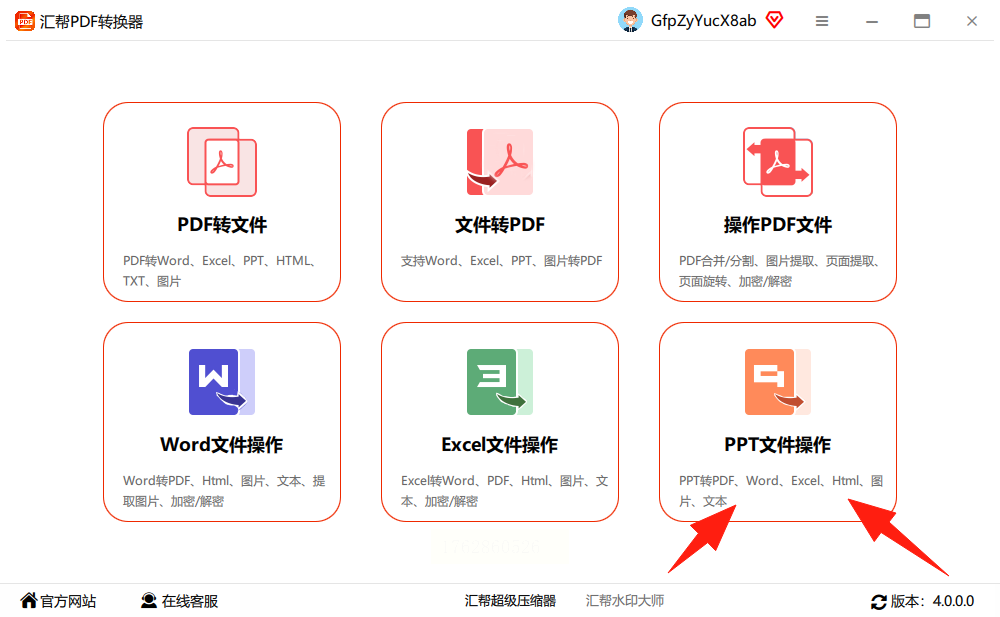
步骤二:进入操作页面后,左侧菜单中点击需要的转换类型,右侧区域上传PPT文件,支持多个文件批量添加。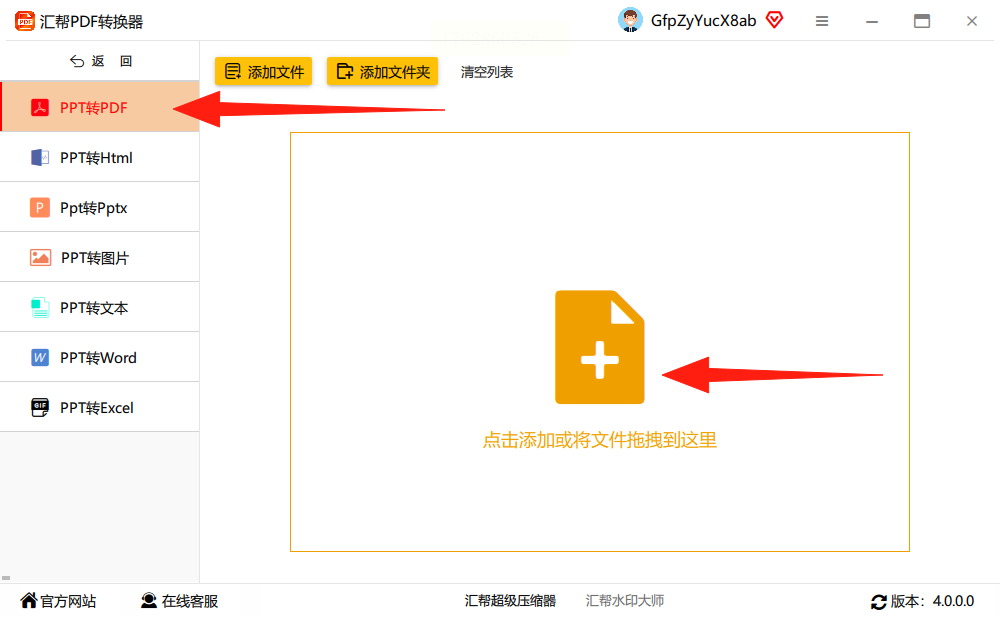
步骤三:文件上传完成后,在下方设置保存路径,默认位置为C盘桌面,也可自定义其他文件夹。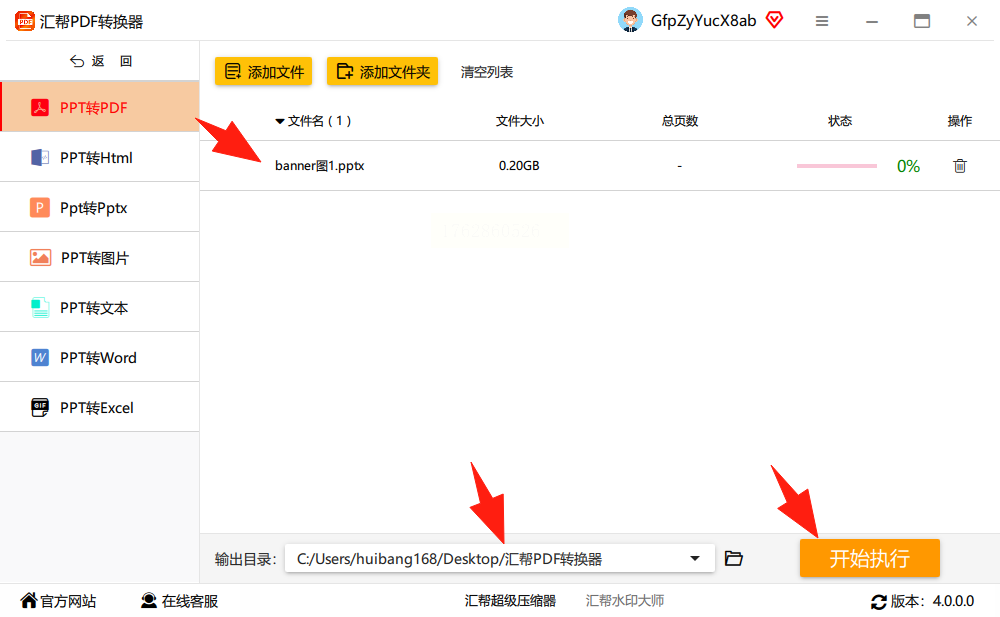
步骤四:点击“开始执行”按钮,软件自动处理文件,保留原文件的同时生成新的PDF文档,转换效果可直接查看。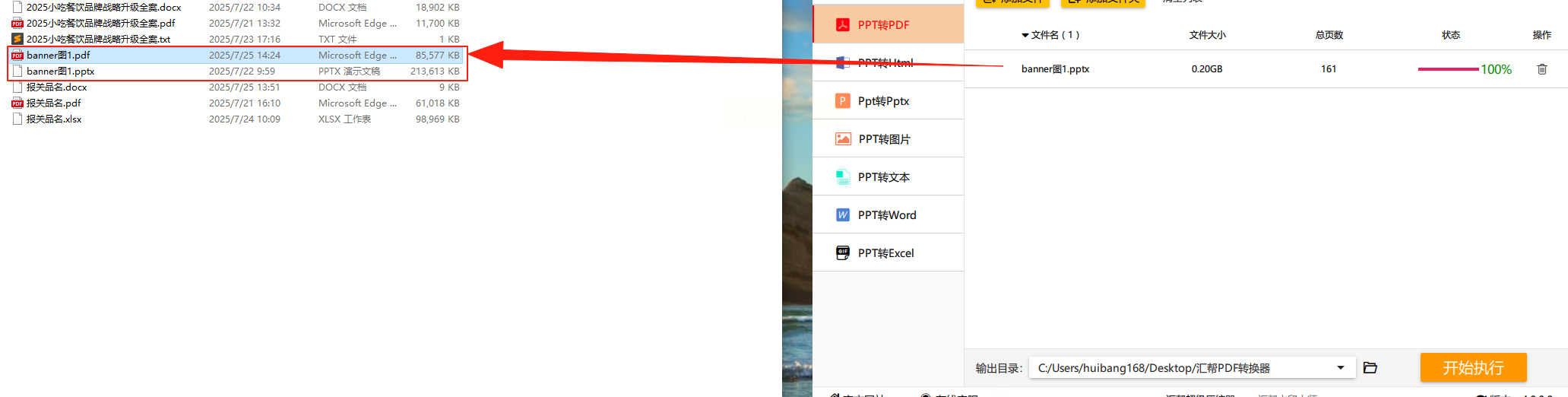
步骤一:通过电脑浏览器访问Office-Converter网站,找到文件上传区域,点击“ChooseFiles”按钮选择本地PPT文件。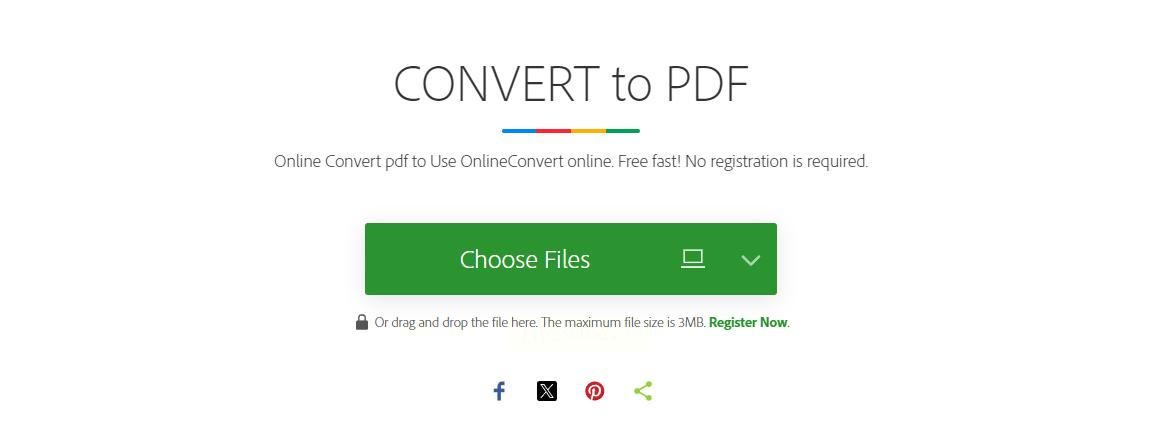
步骤二:在格式选项中,将输出类型设置为PDF,确认文件无误后点击“Convert”开始转换。
步骤三:网站自动处理上传内容,转换完成后页面显示下载链接,点击即可保存PDF到设备。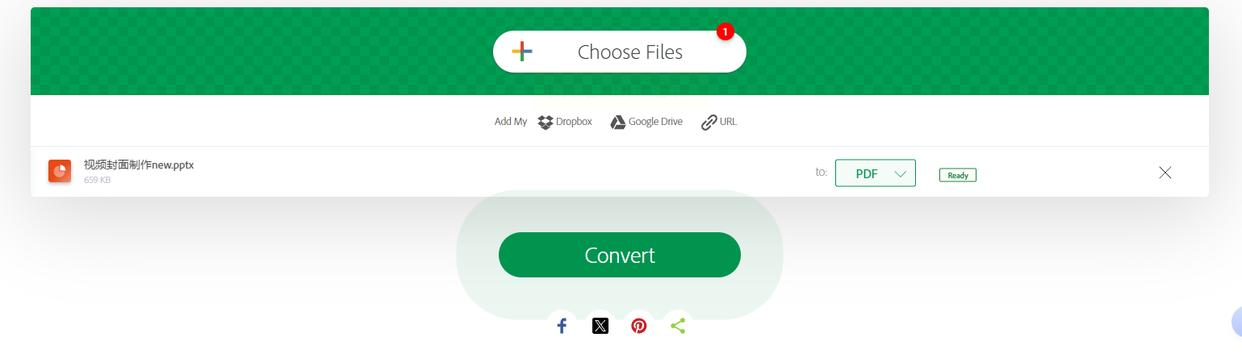
步骤一:打开PDFConverter网站,点击“ChooseFile”按钮上传需要转换的PPT文件。
步骤二:文件上传后系统自动启动转换,无需额外操作,处理完成后界面出现“Download”选项。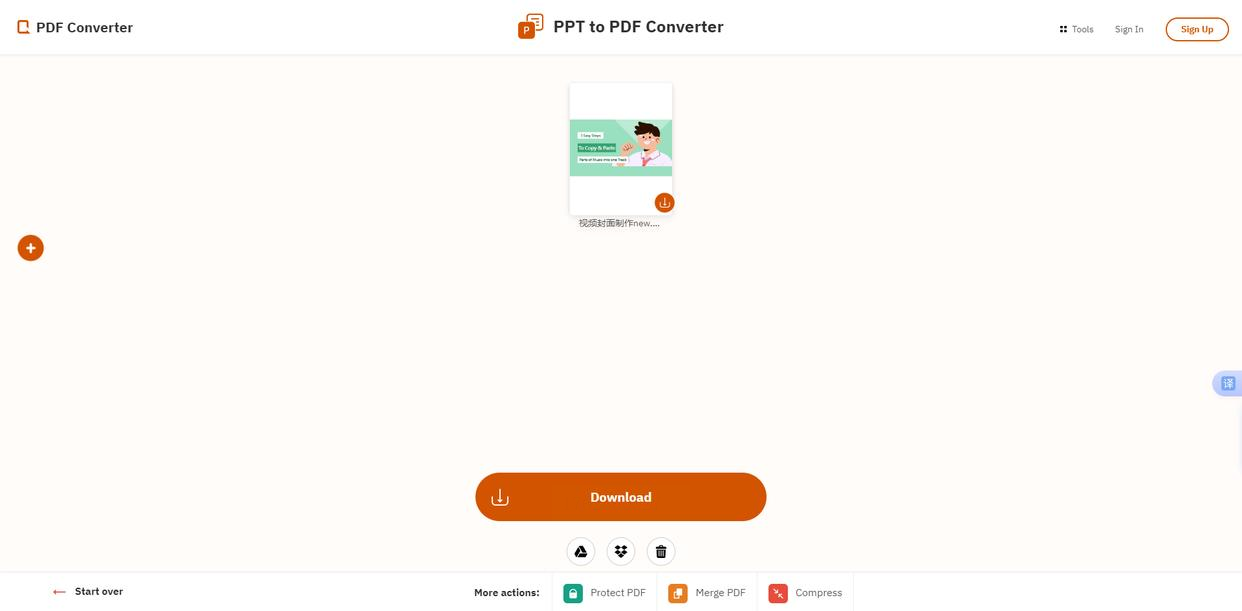
步骤三:点击下载按钮,将生成的PDF文件存储到电脑指定位置。
步骤一:用PowerPoint打开待转换的PPT文件,点击左上角“文件”菜单。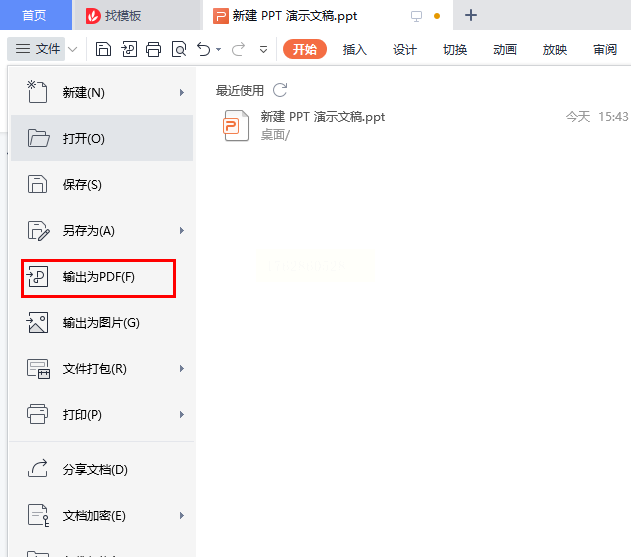
步骤二:在展开的选项中选取“导出”或“另存为”,进入设置界面。
步骤三:选择保存类型为PDF,设定文件名和存储路径,点击“保存”完成操作。
步骤一:打开PPT文件,进入“文件”菜单后选择“打印”功能。
步骤二:在打印机列表中找到“Microsoft Print to PDF”或类似虚拟打印机选项。
步骤三:调整打印参数如页面范围,点击“打印”按钮,在弹出的窗口中命名文件并选择保存位置。
步骤一:在Mac电脑下载安装该软件,启动后将PPT文件直接拖入界面或点击“+”号添加。
步骤二:点击齿轮图标进入设置,调整页面尺寸和质量模式,如原始或高质量输出。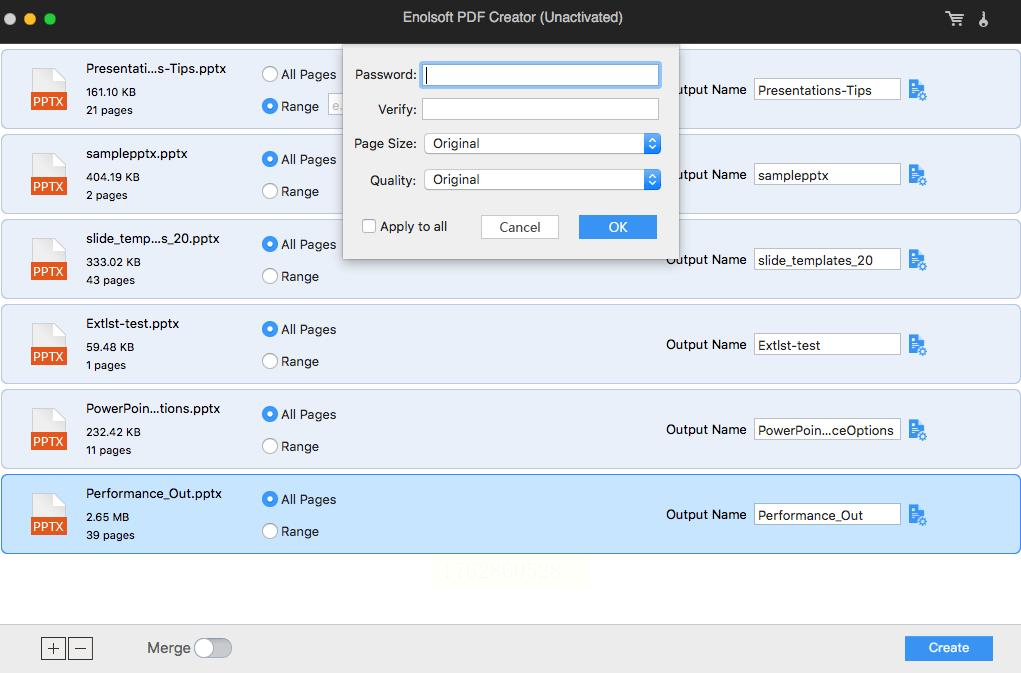
步骤三:选择输出文件夹,点击“Create”按钮开始转换,完成后自动保存PDF文档。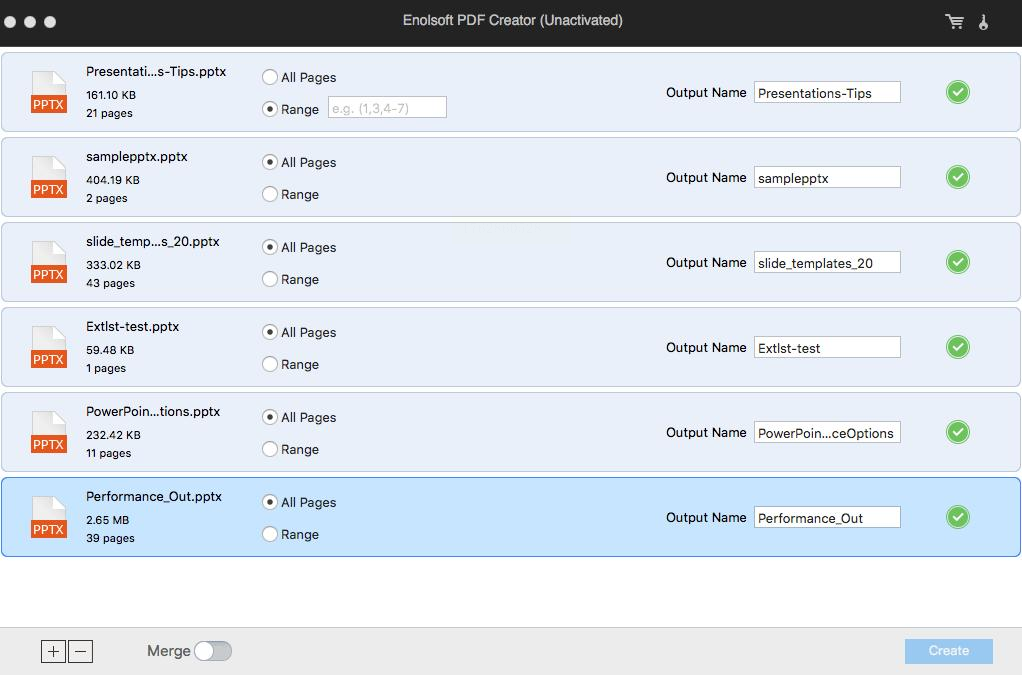
步骤一:使用WPS打开PPT文件,点击顶部“文件”菜单,选择“另存为”选项。
步骤二:在保存类型中勾选PDF格式,根据需要调整输出设置如页面范围或图片质量。
步骤三:确认保存路径,点击“保存”按钮,WPS自动完成转换并生成PDF文件。
步骤一:用Keynote或PPT软件打开文件,选择“文件”菜单中的“导出”功能。
步骤二:在导出格式中选取PDF,调整页面布局或密码保护等高级设置。
步骤三:点击“导出”按钮,选择存储位置后即可生成PDF文档。
常见问题解答
转换过程卡住或失败如何解决?首先确认文件大小是否超出工具限制,过大的文件建议拆分页面分批处理。在线工具需稳定网络,如遇中断重新上传即可;软件类工具检查是否更新到最新版本,关闭其他程序释放内存。
生成的PDF图片模糊怎么调整?在转换设置中寻找“图像质量”选项,将其调整为高精度或打印模式,避免使用压缩设置。部分工具如Enolsoft PDF Creator支持自定义分辨率,可手动提升输出清晰度。
批量转换时部分文件未成功如何处理?核对文件格式是否被支持,排除损坏或加密的PPT。
掌握PPT转PDF的方法,能让你在工作和学习中灵活应对各种场景。建议根据设备环境和需求选择合适的方法,多尝试几种工具熟悉操作,以后遇到格式转换就能轻松解决。文件处理虽是小技能,但熟练运用能节省大量时间,让你更专注于内容本身。
如果想要深入了解我们的产品,请到 汇帮科技官网 中了解更多产品信息!
没有找到您需要的答案?
不着急,我们有专业的在线客服为您解答!

请扫描客服二维码